安装之前我们先简单介绍一下安装环境:
- 操作系统:CentOS Linux 7.6.1810 (Core)
- Web环境:宝塔面板(PHP Version 7.0.19、 Apache 2.4.39 、 phpMyAdmin 4.7 )
- 安装包:Inoerp 0.5.1
对以上环境做简单分析:
1、操作系统选择主要会影响到多语言使用,系统必须要支持 gettext ,至于 gettext 是什么可以参考官方文档: gettext 。目前试下来不用做任何配置就能使用多语言版本的只有 Cent OS操作系统,之前试ubuntu 操作系统 和 windows 操作系统。
2、PHP 选择版本也很重要,目前试下来PHP 7.0版本是没有问题,当使用PHP 7.2及以上版本,在安装的最后一步(第四步)报错“没有****创建函数”。
3、安装包选择 Inoerp 0.5.1 也是有原因的。目前出来最新的安装包是:inoERP-master,但是inoERP-master 安装包安装成功后,会出现排版错乱的问题。所以最后选择的版本是 Inoerp 0.5.1 ,安装成功后,样式排版没有发现异常。
接下来我们开始安装:
第一步:直接解压 Inoerp 0.5.1安装包,上传到创建好的网站根目录。
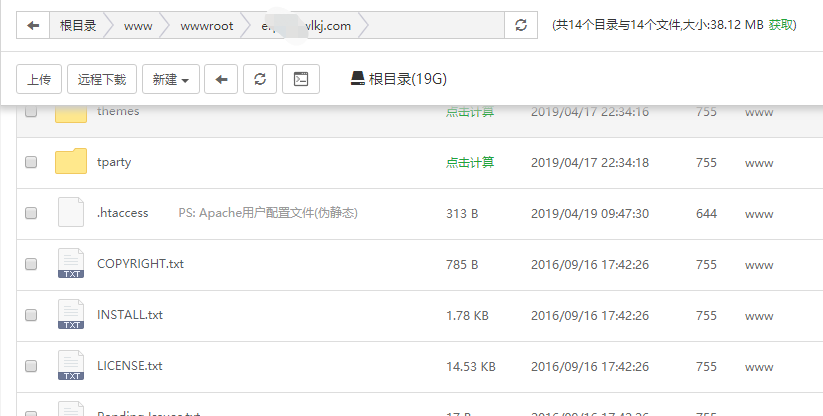
第二步:在浏览器输入:http://<your site>,回车访问即可开始安装。安装时第一步会检查一遍环境,如果环境OK,那就点击“Continue”。
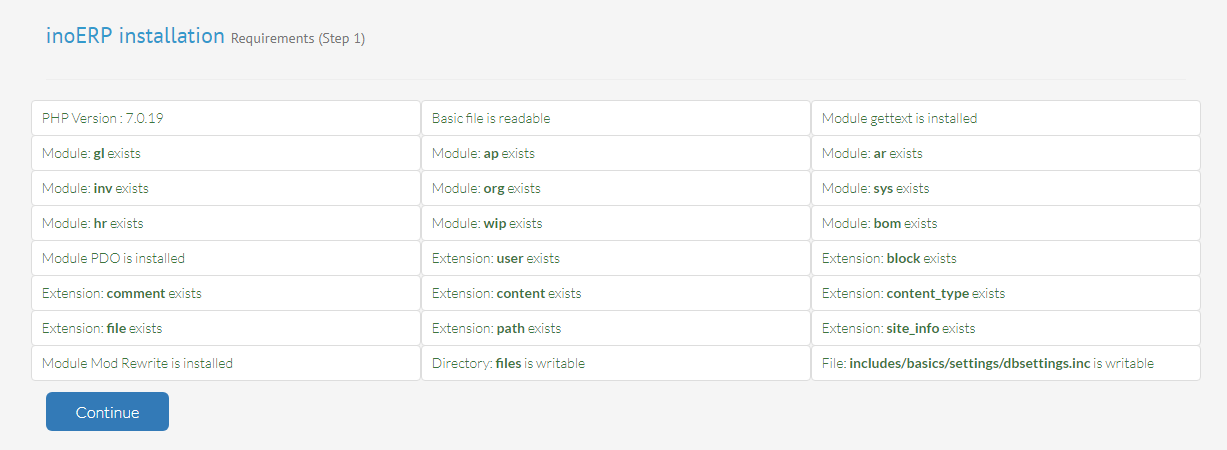
第三步:输入创建好的数据库信息:数据库类型、Host、DBname、Username、DBpwd
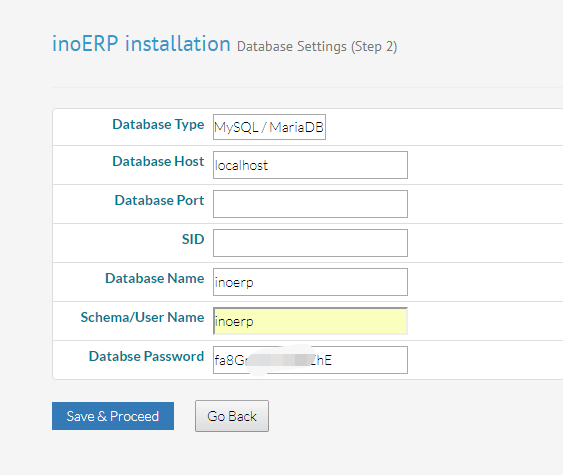
第四步:输入数据库信息之后,点击“Save & Proceed”继续安装,安装过程当中会显示进度条,当完成安装后会提示安装成功信息!同时提示出登录默认用户名和密码:inoerp/inoerp
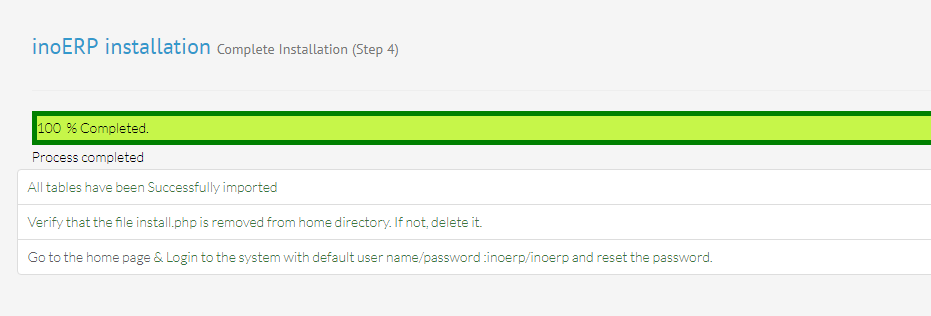
第五步:安装完成后,输入域名访问网站即可:http://<your site>。
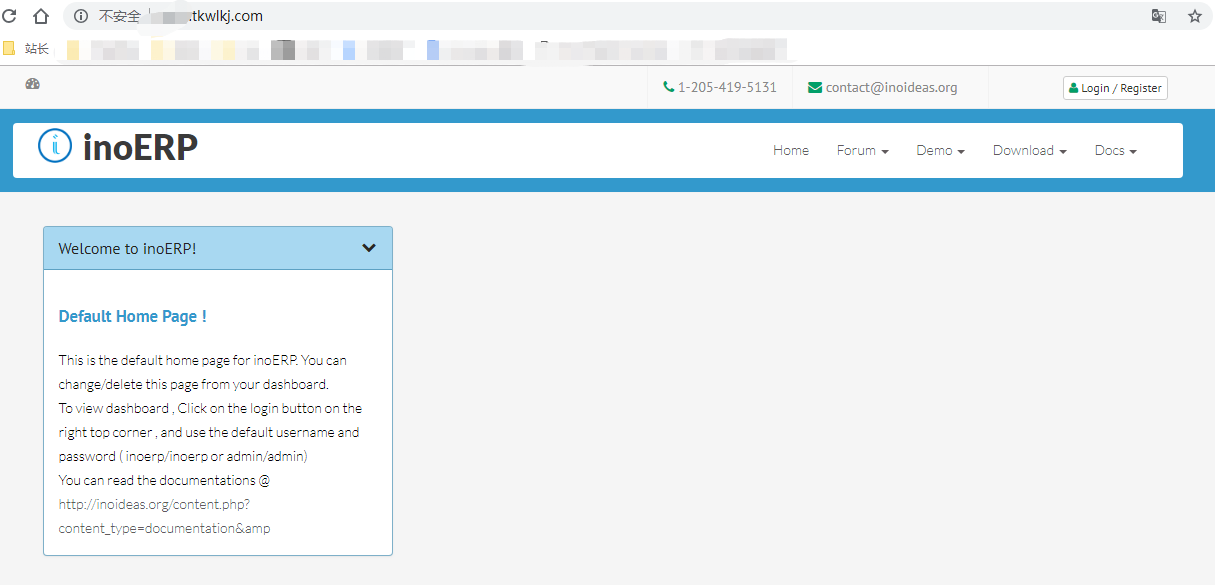
安装完成之后,如何登录InoERP呢?以及如何使用它的多国语言环境?
如何登录?有两个入口可以登录,分别是首页面的左上角和右上角。
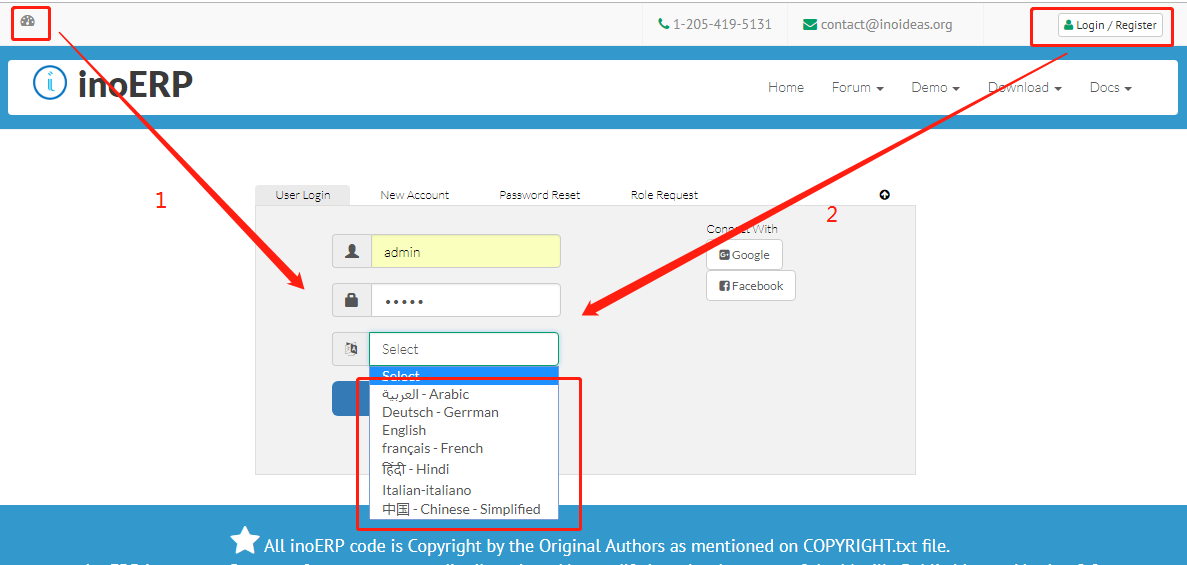
如何使用多国语言?您肯定关心中文版环境,那我们按照以上的登录步骤登录,同时勾选“中文”进入ERP系统,看一下:
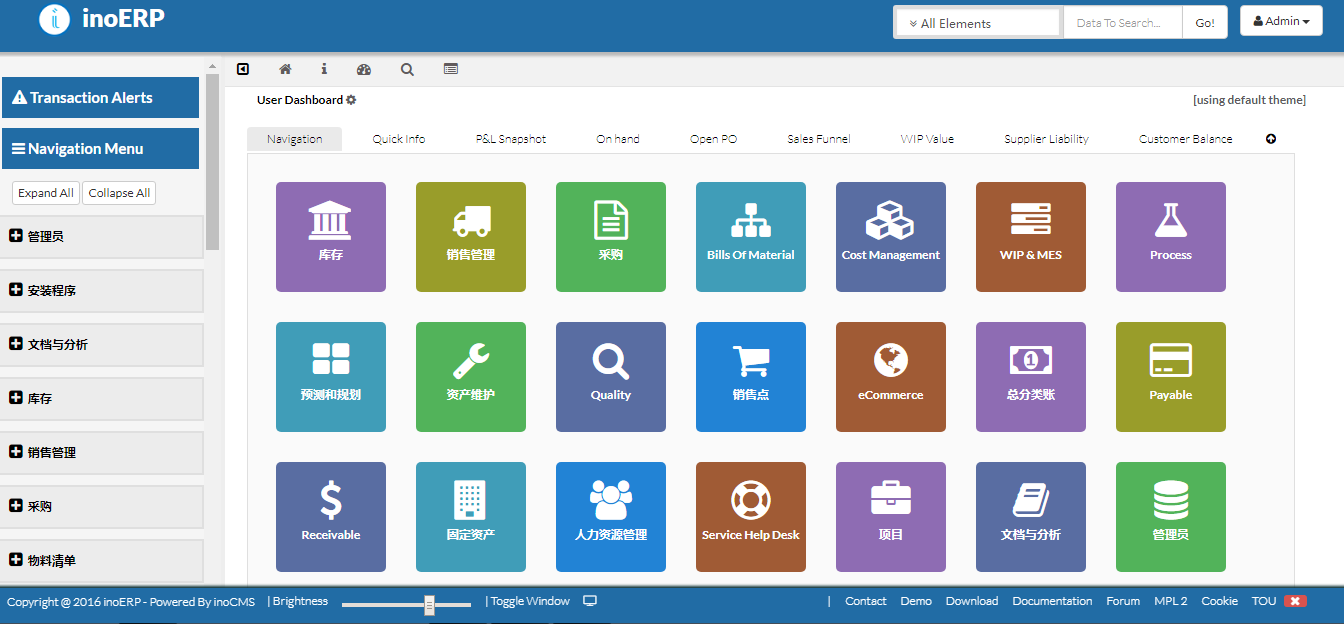
中文环境汉化率在80%左右,并没有完全汉化,但是对于您正常使用这套ERP基本不会产生影响。
我们再看一下inoerp阿拉伯语环境下的界面:
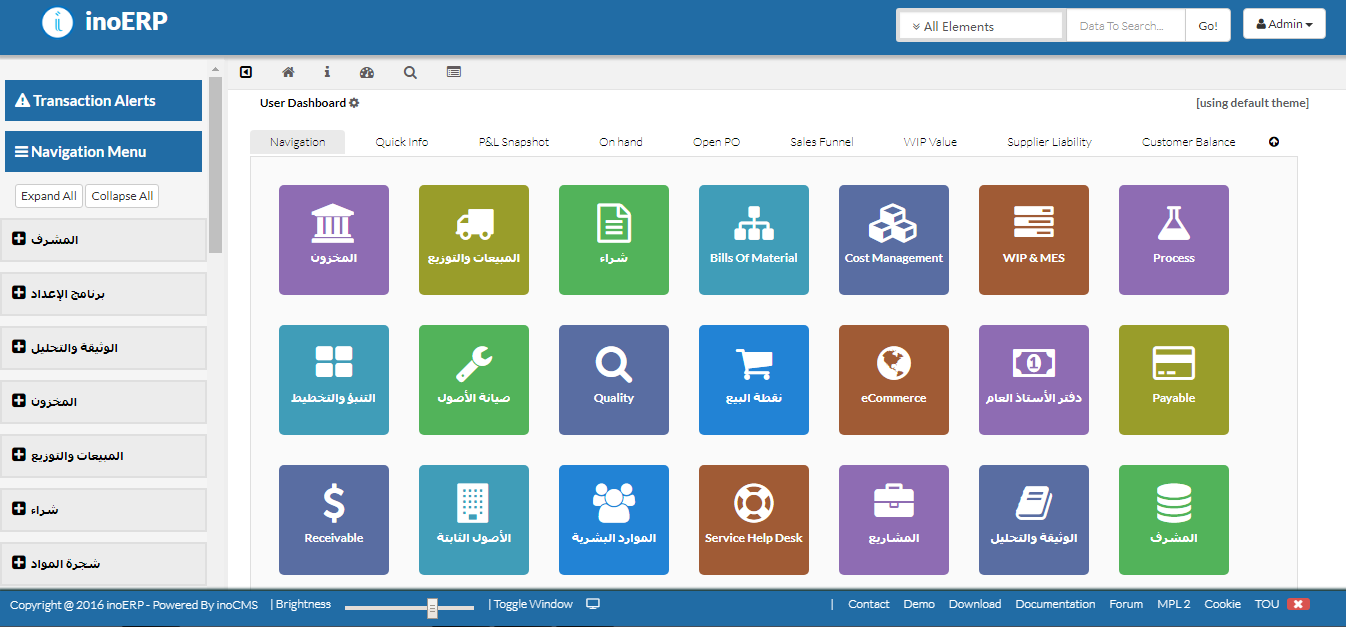
至此,我们解决了Inoerp在安装和多国语言支持问题。如果您有问题,也可以加我QQ:1434046484

